メルマガ配信:セグメントにメルマガを送信する
読了時間:2分
連絡先リストから連絡先のセグメントまたはグループにターゲットを絞ったメルマガを送信します。セグメントは、キャンペーンのメッセージ、プロモーション、CTA(行動喚起フレーズ)を属性やアクティビティ(ユーザーがメールを最後に開いた日時や場所など)に基づいて特定のグループに合わせて調整できるため、メールマーケティングに有効です。このターゲットを絞ったアプローチは、より多くの受信者を引き付けるのに役立ち、サイトのトラフィックと売上を生み出す上で大きな影響を持ちます。
たとえば、過去 7日以内にメール内のリンクをクリックしたすべての連絡先のセグメントを作成した場合は、そのグループにのみ、特別オファー、クーポン、またはその他のインセンティブを含むターゲットキャンペーンを送信できます。
ヒント:
メルマガを送信する前に、セグメントを作成し、これらのセグメントにフィルターを設定してください。サイトダッシュボードの連絡先で「セグメント」タブをクリックします。セグメントの作成に関する詳細はこちら
セグメントにメルマガを送信する方法:
- サイトダッシュボードのメルマガ配信にアクセスします。
- 新しいメルマガを作成するか、下書きとして保存したメルマガを編集するかを選択します:
- 新しいメルマガ:テンプレートにマウスオーバーして「編集する」をクリックします。
- 既存のメルマガ:
- 最近使用したメルマガ横の「管理」をクリックします。
- 「下書き」タブをクリックします。
- 該当する下書き横の「編集」をクリックします。
- テキスト、画像、その他パーツを使ってメルマガをカスタマイズします。一部のユーザーに対してメールを送信するため、その特定のユーザーに合わせてコンテンツを調整する必要があります。たとえば、受信者が「過去 7日間にリンクをクリックした」というセグメントに属している場合は、見出しをカスタマイズして一致させてみてください。例: 「この商品についてまだ興味がありますか?」
- 右上の「次へ」をクリックします。
- 「送信先を追加」下で「セグメント」セクションまでスクロールダウンします。該当するセグメント横のチェックボックスを選択します。このメルマガのフィルターを使用して新しいセグメントを作成する場合は、連絡先の「セグメント」タブにアクセスしてください。
- (オプション)「To:(宛先:)」セクションに連絡先の名前を入力して、セグメントに含まれていない他の連絡先を受信者リストに追加します。関連するチェックボックスを選択して、別のセグメントを追加することもできます。
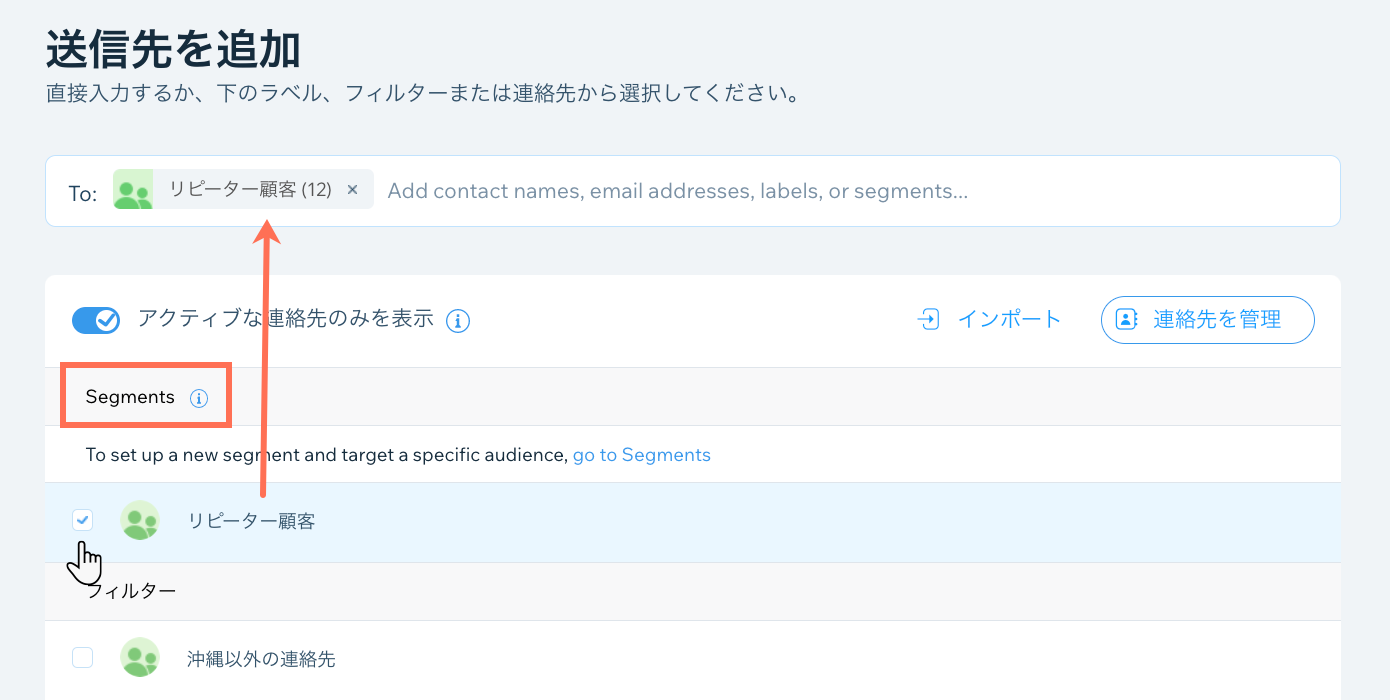
- 右上の「次へ」をクリックしてメルマガを公開します。
- 「件名」、「送信者名」、「返信先メールアドレス」など、メルマガ送信者の詳細を編集します。
- 「今すぐ送信」をクリックし、セグメントにメルマガを送信します。テストメールを送信してメルマガがどのように表示されるかを確認したり、「スケジュール」をクリックしてメルマガの予約を作成することもできます。
メルマガは、連絡先のターゲットを絞ったセグメントに送信されます。すべての統計情報はマイメルマガで確認できます。
注意:
セグメントにメルマガを送信すると、毎月のメルマガ使用上限(キャンペーンとメールの制限数)にカウントされます。